kodi怎么设置中文(用KODI里的smb访问电脑共享)
对于处在数字化时代的我们来说,数字娱乐已经成为生活中重要的一部分,我们可以更方便的游戏、看视频及听音乐。对于大多数人来说,观看视频又是每天休闲娱乐的一部分。我们可以通过各种渠道或平台获取到自己想要观看的视频内容,但对一些人来说,有一款好的视频播放软件会起到锦上添花的效果。兼容各个平台、功能强大的KODI无疑就是这样一款播放软件。
软件介绍
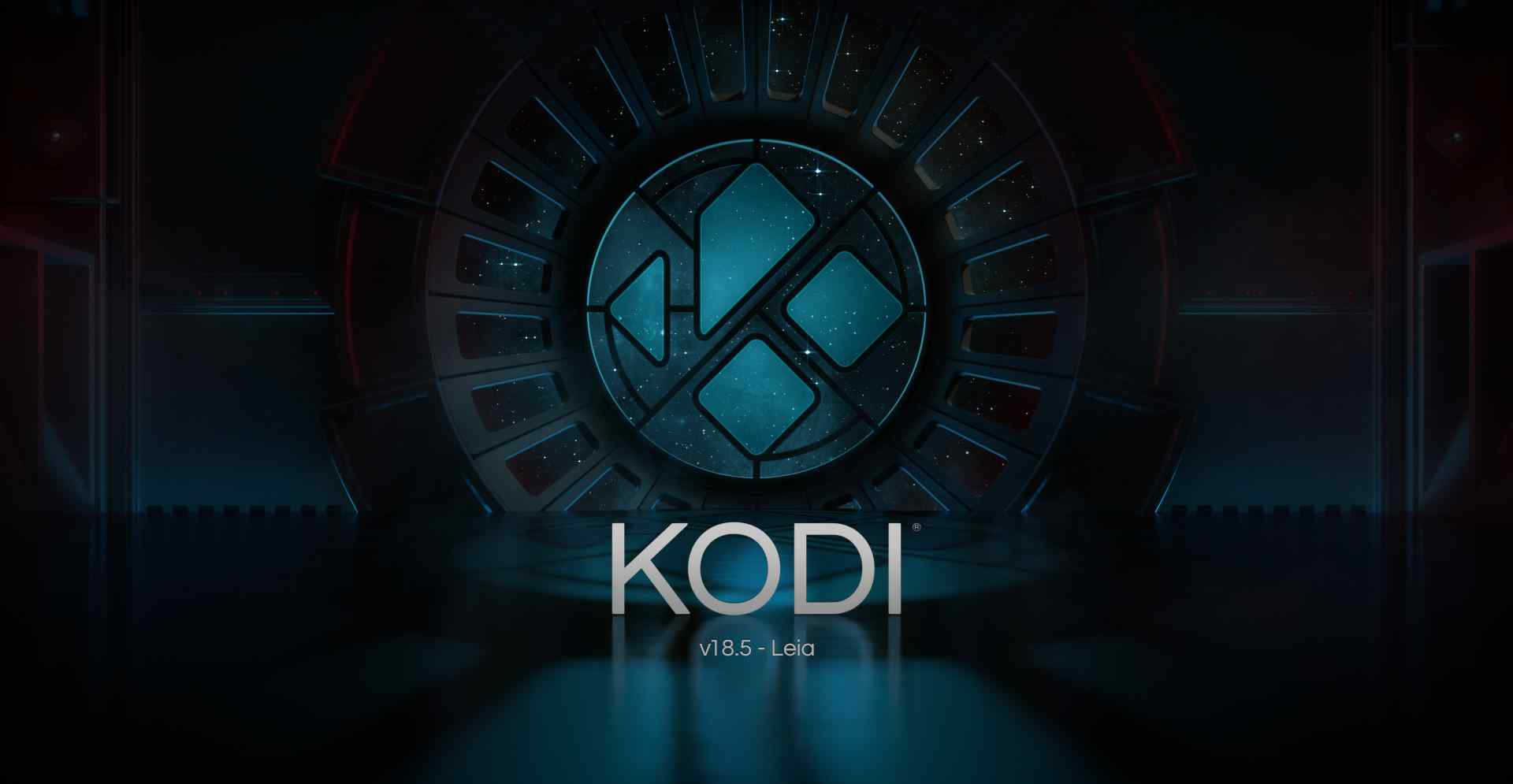
KODI是XBMC基金会开发的开源媒体播放器,原名为XBMC( Xbox Media Center),起初用于第一代Xbox游戏机,拥有强大的播放功能及跨平台性。除了能够播放视频、音乐等媒体文件,其内置的插件功能使其具有更高的可玩性。相对于媒体播放器而言,它更像一个轻量级的娱乐系统,因为在这个软件里面你甚至可以玩游戏。
功能设置
设置中文
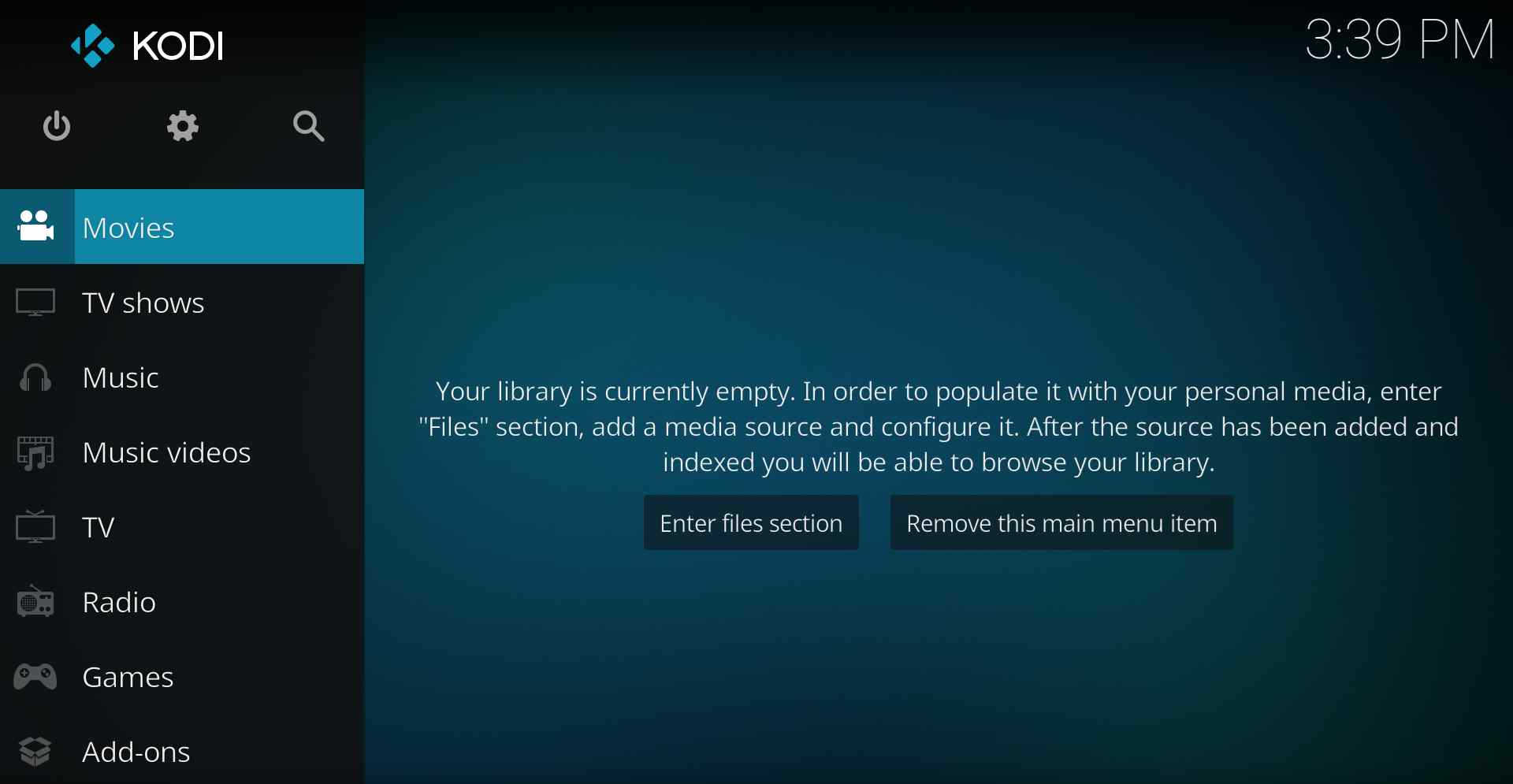
当在百度搜索KODI时,出现的第一条搜索信息就是“KODI怎么设置中文”。可见将KODI的应用界面设置成中文还是有点复杂。我们在官网将其下载并运行时其界面语言默认是英文,和其他软件一样,我们也要进入到软件设置中将语言改成中文。
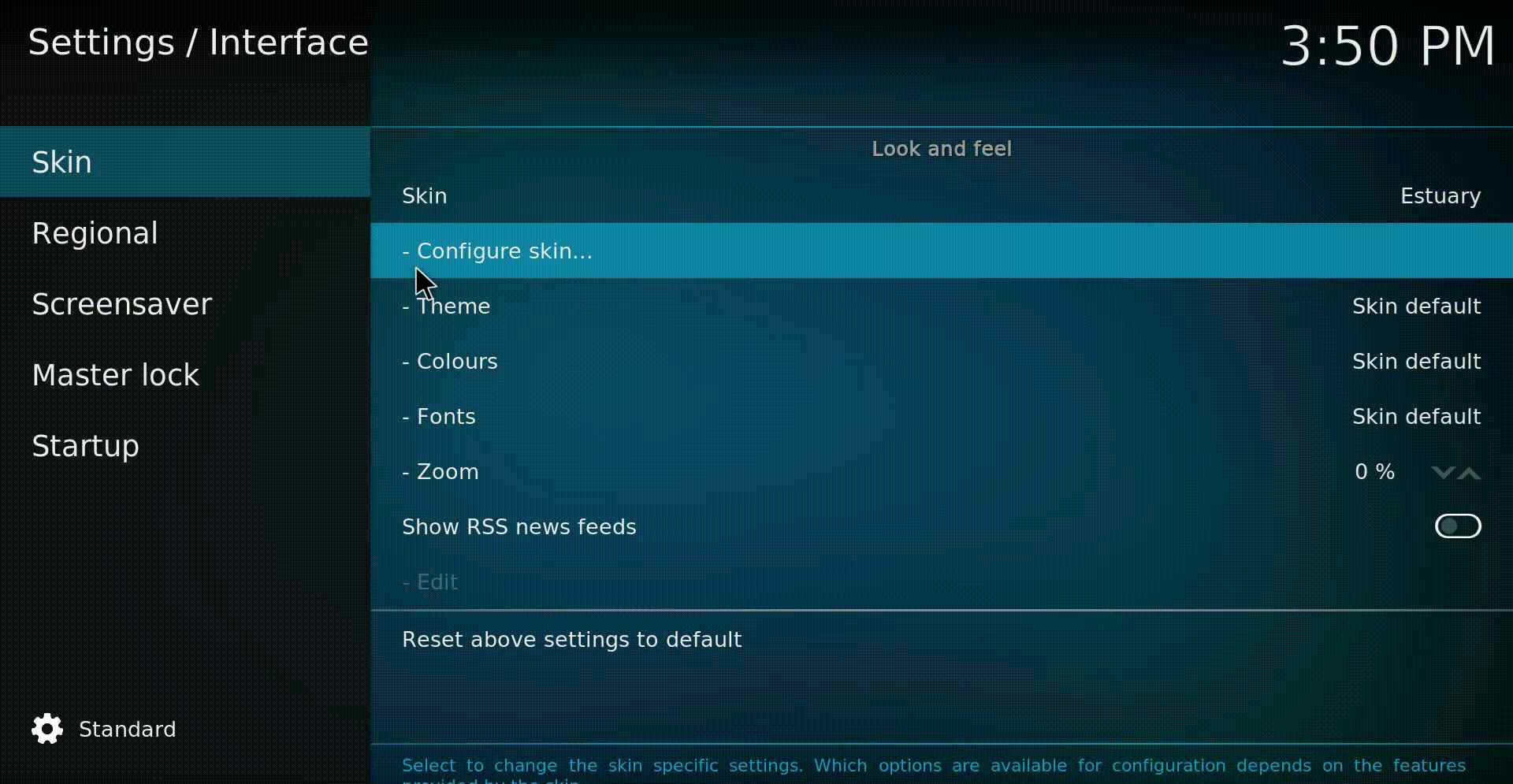
按照正常的设置习惯,我们会直接在语言设置中将英文更改为简体中文。但会发现在KODI中如果直接这样设置,将会出现乱码现象。而这肯定意味着步骤出了问题或者说在更换为中文前还要作一些设置。
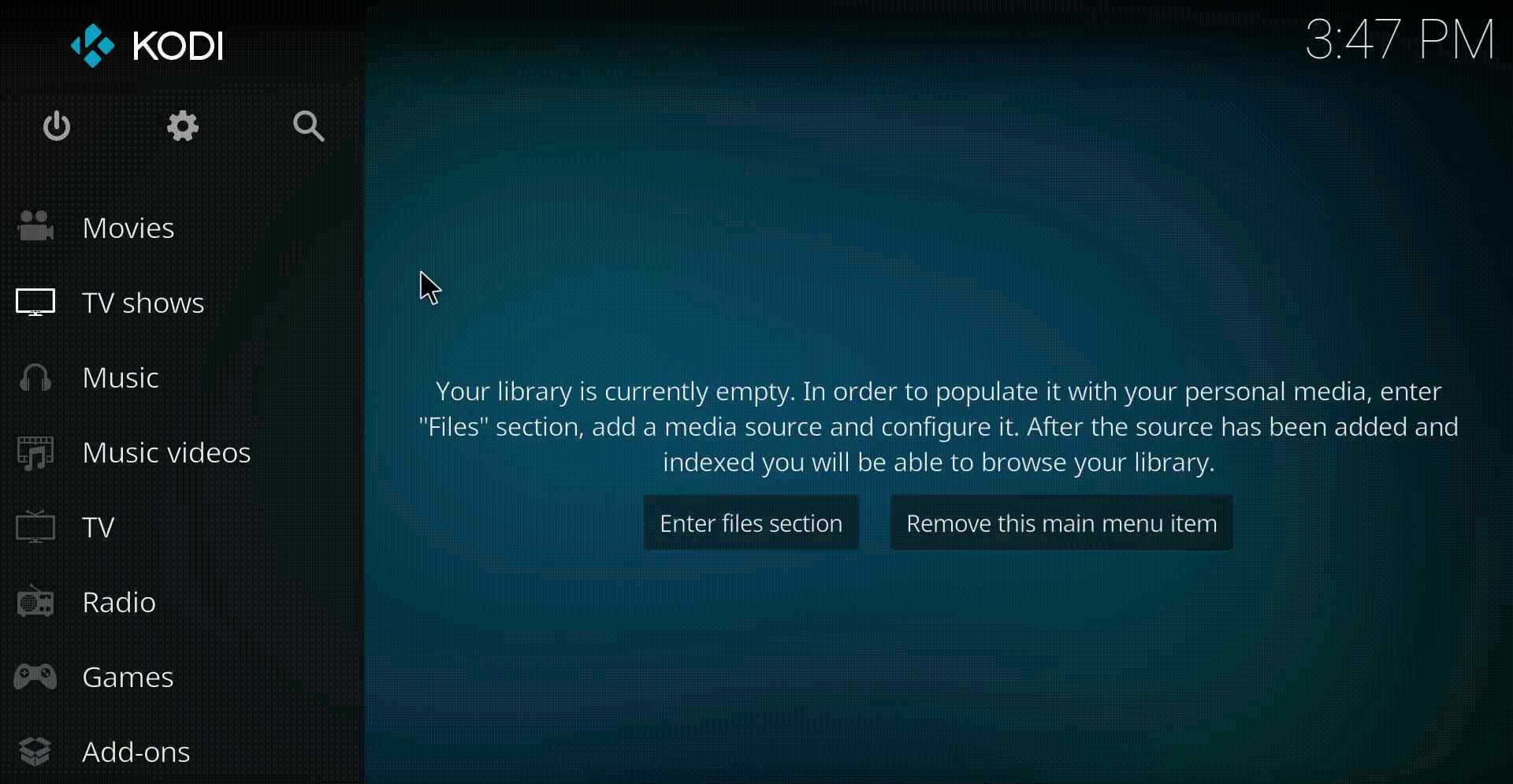
其实,乱码问题是软件皮肤所导致的,这时我们在皮肤设置里面将字体编码改成“Arial Based”,在在语言选项改成简体中文就不会再出现乱码问题。最终我们也得到了一个熟悉的中文界面。
功能介绍
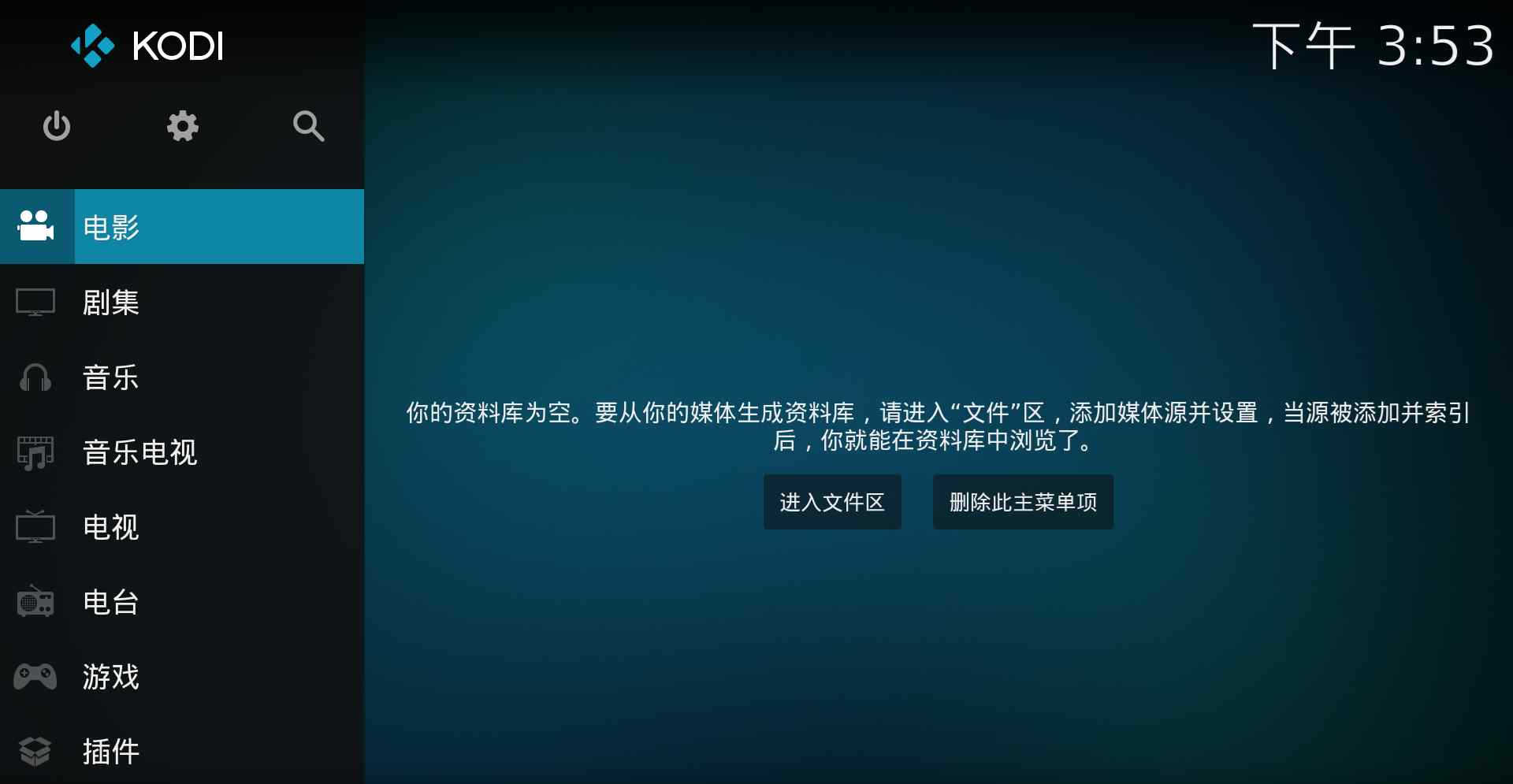
根据KODI的主界面,看一看到在左侧区域显示了其功能选项,总体来说分为视频、音乐、游戏、插件、图片、天气等功能选项。作为一个媒体播放器来说,拥有这么多功能已经非常完备。我们可以利用这款软件进行视频、音乐、图片的播放,也可以通过安装相应插件来实现更强大的功能,比如在线流媒体的支持,玩游戏及看天气情况等。
播放功能
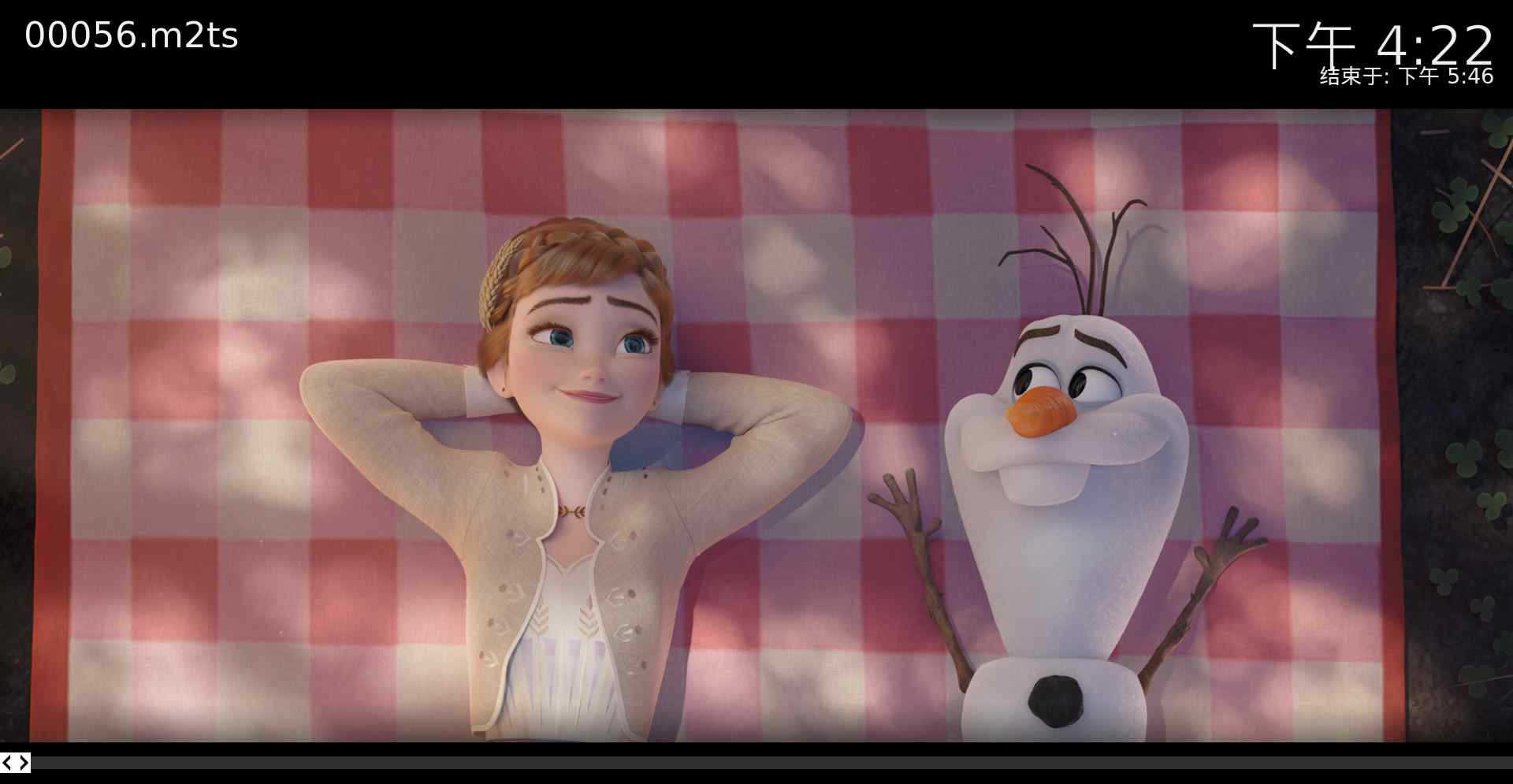
作为一款媒体播放器来说,播放是其基本功能,而看一款播放器的强大与否,除了不同格式媒体的支持外,还要满足一些极客需求,比如播放原盘电影或者无损音乐。我们将4K原盘的《冰雪奇缘2》进行了播放测试,发现播放器能够流畅播放,并能随意拖动进度条而不卡顿。这对一些喜欢看高画质电影的人来说,对原盘格式电影的支持无疑是雪中送炭。对于常见的MKV、MP4等主流格式,KODI的支持自然不在话下。而音乐播放也支持几乎所有的格式,所以就播放能力来说,KODI非常强悍。
插件安装
KODI另一个强大的功能在于插件的支持,依靠这些插件,我们能够改变软件界面外观,在线视频流媒体的支持,在线字幕添加,甚至可以打造一个属于自己的媒体内容库。
安装教程
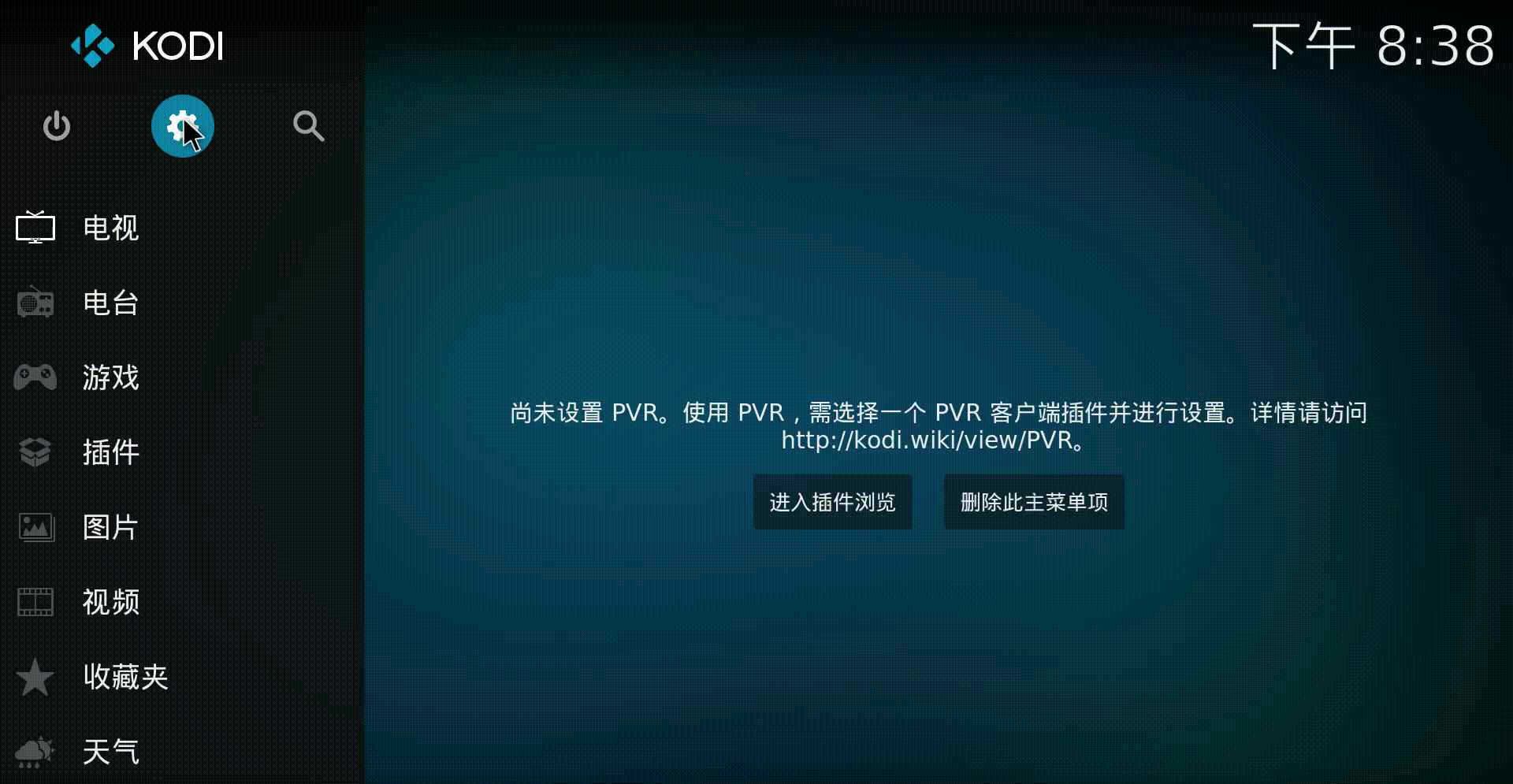
KODI的插件安装有三种方式:从库安装、下载安装和从ZIP文件安装。而从库和在线安装直接在软件内找到相应插件下载安装就可以,而由于KODI默认不支持未知来源的安装,所以选择从ZIP安装的时候需要在设置中将允许未知来源的开关打开,这样我们就可以安装自己搜集到的一些有趣的插件。
皮肤插件
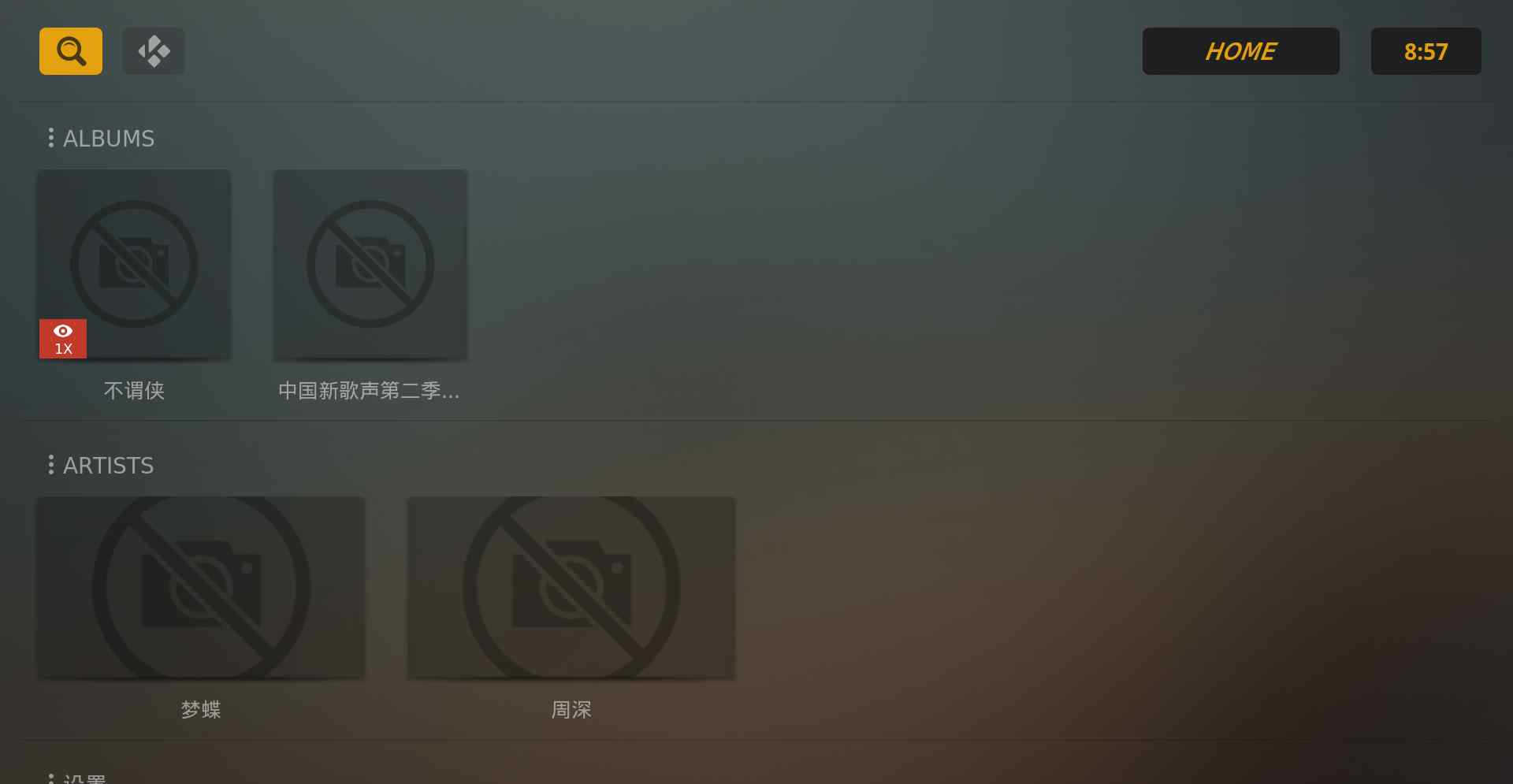
在知道怎么添加插件后,我们可以直接从ZIP安装一些论坛分享的皮肤插件来改变界面外观,使其符合自己的风格。切换的步骤为安装插件-安装成功-设置-界面-皮肤,在皮肤里面选择自己添加的皮肤插件就可以更改成适合自己的界面。
视频插件
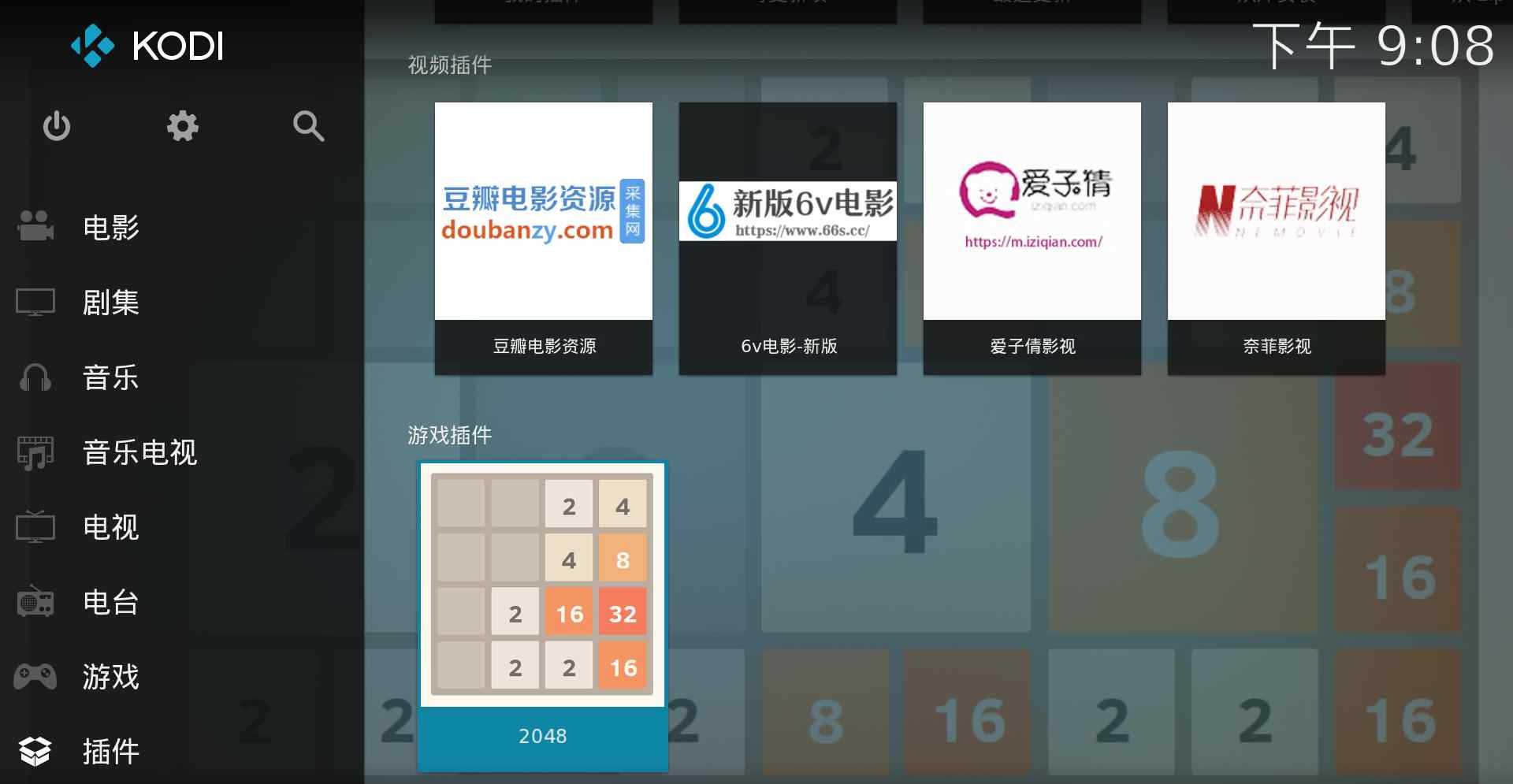
相对于皮肤插件,我们更想要的可能是视频插件,而除了可以添加在线字幕之类的辅助本地视频播放的插件外,KODI还支持在线视频插件。这个有点像视频网站源的采集,通过添加这样的视频插件,我们可以观看插件内包含的所有在线视频文件。甚至我们也可以添加一些流媒体平台的插件,比如YouTube、奈飞等。
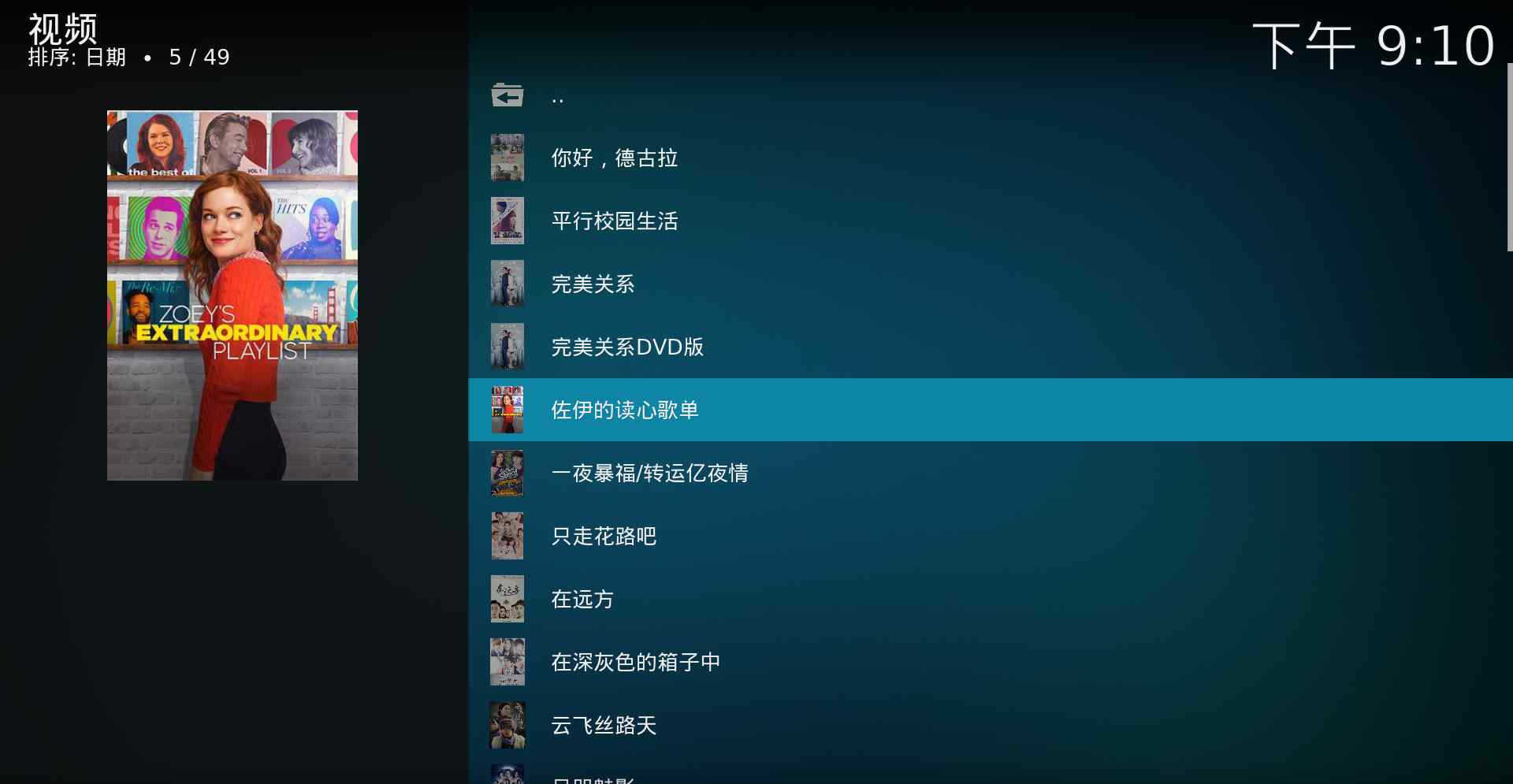
在进入到插件的节目列表,我们可以看到像一些视频平台似的海报式列表,只要插件没有失效,都可以直接在线播放。而且我们可以点击右键将喜欢的内容进行收藏,这样软件主界面的收藏栏中就可以看到我们想看的影片,并且是以大海报的方式展现。这种感觉就像是清爽无广告的视频平台界面。
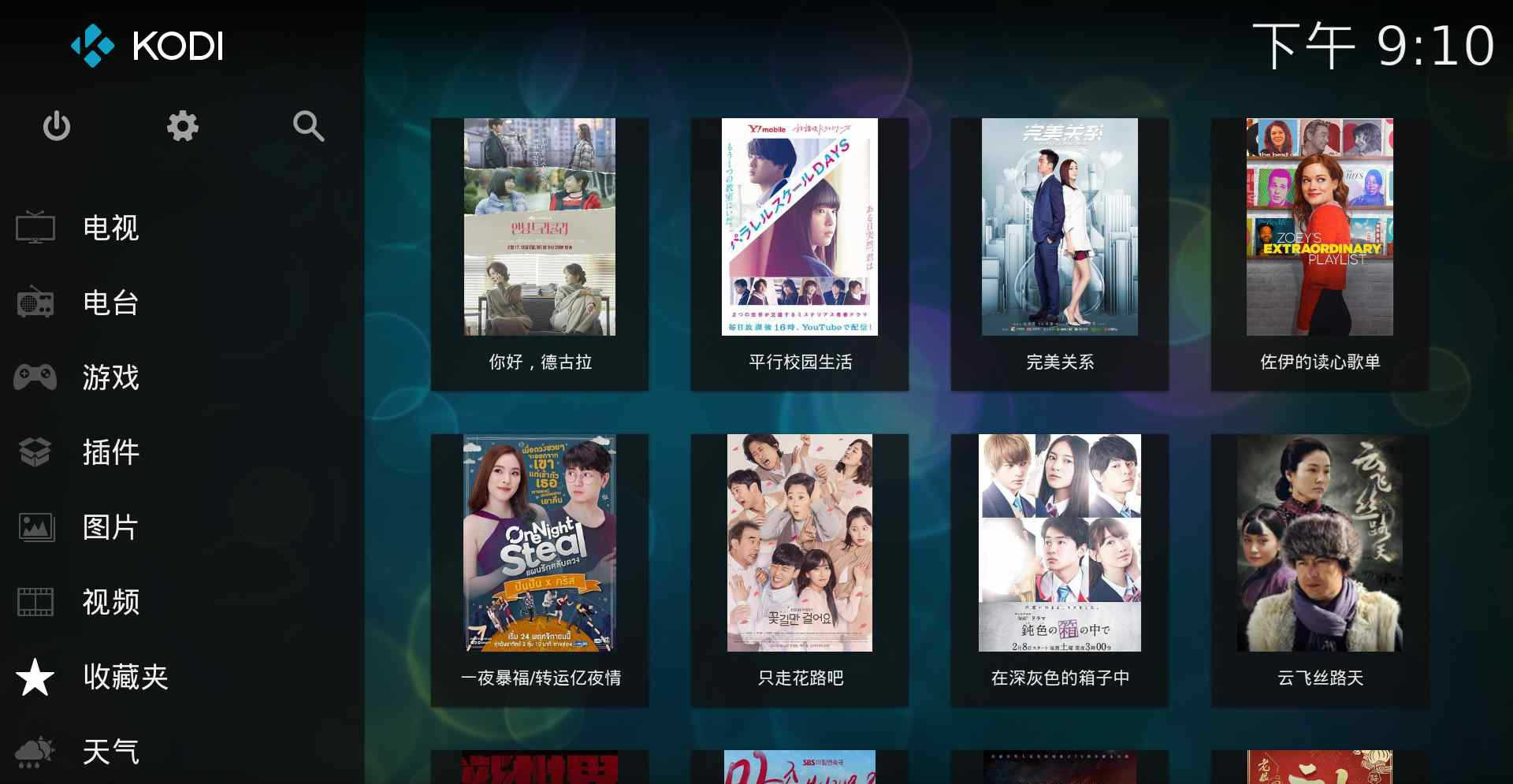
总结
总的来说,KODI是一款强大的本地媒体播放器,而除了播放器本身,它还具有强大的插件支持功能,我们可以设置符合自己的界面外观以及添加在线媒体的支持。除了这些,它还兼容各大平台,甚至在机顶盒、智能电视中也能安装使用。而我们完全可以通过它来打造属于自己的媒体库。
注意:以上所有设置均以win10平台进行示范,其他平台相同版本情况下设置类似。
更多实用KODI插件可在公众号 “专门网”后台回复关键字“KODI”获取!
- 联系人:佚名
 闽ICP备14009892号-9
闽ICP备14009892号-9